
Tartalomjegyzék:
- Szerző John Day [email protected].
- Public 2024-01-30 09:43.
- Utoljára módosítva 2025-01-23 14:48.
Kövesse a szerző további műveit:
Egy ingyenes bővítménnyel könnyedén ráveheti az Excel-t élő RSS hírolvasónak. A legjobb ebben, szemben a rendszeres hírolvasóval, hogy frissítheti a híreket az Önt érdeklő részvényszimbólumtól függően. Ráadásul élő tőzsdei jegyzéseket is hozzáadhat.
És egyszerűen az F9 billentyű lenyomásával a hírei a részvényeivel kapcsolatos legfrissebb hírekhez vezetnek!
1. lépés: Ingyenes letöltés a Microsoft Office Excel programhoz Olvassa el az RSS fájlokat
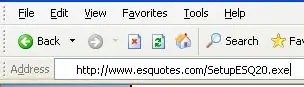
Töltse le és telepítse ezt a szoftvert a https://www.esquotes.com/SetupESQ20.exe webhelyről. Ez telepít egy kis dll fájlt a system32 mappába, amelyet az Excel használ az RSS fájl olvasásához.
2. lépés: Munkafüzet a Microsoft Office Excel DYI RSS Reader for Stocks számára
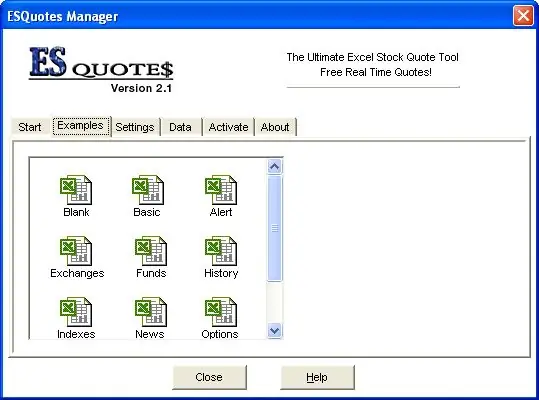
Lépjen a Windows startba: programok: ESQuotes2: ESQMgr.exe.
Kattintson a Példák fülre, majd az ESQBasic elemre.
3. lépés: Hozzon létre saját személyes Excel -munkafüzetet az RSS -hírcsatornák olvasásához
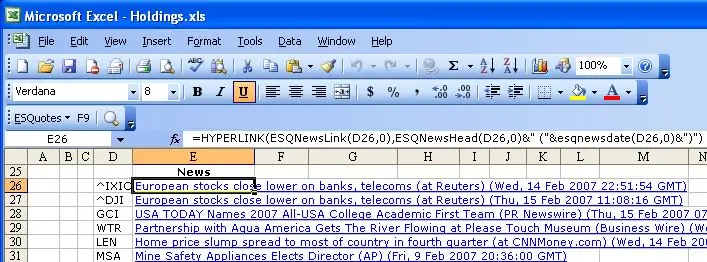
A D26 cellába írja be IXIC A D27 cellába írja be DJI A D28 cellába írja be a GCI értéket A D29 cellába írja be a WTR értéket A D30 cellába írja be a LEN értéket A D31 cellába írja be az MSA értéket A D32 cellába írja be az OCR opciót A D33 cellába írja be az IVC kódot Az E26 cellába írja be = HYPERLINK (ESQNewsLink (D26, 0), ESQNewsHead (D26, 0) & "(" & esqnewsdate (D26, 0) & ")") Az E27 cellába írja be = HYPERLINK (ESQNewsLink (D27, 0), ESQNewsHead (D27, 0) & "(" & esqnewsdate (D27, 0) & ")") Az E28 cellába írja be = HYPERLINK (ESQNewsLink (D28, 0), ESQNewsHead (D28, 0) & "(" & esqnewsdate (D28, 0) & ")") Az E29 cellába írja be = HYPERLINK (ESQNewsLink (D29, 0), ESQNewsHead (D29, 0) & "(" & esqnewsdate (D29, 0) & ")") Az E30 cellába írja be = HYPERLINK (ESQNewsLink (D30, 0), ESQNewsHead (D30, 0) & "(" & esqnewsdate (D30, 0) & ")") Az E31 cellába írja be = HYPERLINK (ESQNewsLink (D31, 0), ESQNewsHead (D31, 0) & "(" & esqnewsdate (D31, 0) & ") ") Az E32 cellába írja be = HYPERLINK (ESQNewsLink (D32, 0), ESQNewsHead (D32, 0) &" ("& esqnewsdate (D32, 0) &") ") Az E33 cellába írja be = HYPERLINK (ESQNewsLink (D33), 0), ESQNewsHead (D33, 0) & "(" & esqnewsdate (D33, 0) & ")") Nyomja meg az F9 billentyűt, és a munkafüzet frissül, és megadja a legfrissebb híreket a kívánt részvényekről!
Ajánlott:
Az USB Power Banks feltörése az Arduino áramellátásához: 6 lépés

Az USB tápegységek feltörése az Arduino áramellátásához: Olcsó erőforrások használata az Arduino áramkörök táplálásához annyira frusztráló az alacsony áramerősségű, automatikus kikapcsolási áramkörük miatt. Ha a tápegység nem észlel elég jelentős áramterhelést, akkor csak leállnak 30-40 másodperc. Módosítsuk a Ch
A Hexbug Spider XL feltörése a számítógépes látás hozzáadásához Android okostelefon használatával: 9 lépés (képekkel)

A Hexbug Spider XL feltörése a számítógépes látás hozzáadásához Android okostelefon használatával: Nagy rajongója vagyok az eredeti Hexbug ™ Pók. Több mint egy tucat tulajdonom volt és feltörtem mindegyiket. Amikor az egyik fiam elmegy egy barátjához ’ születésnapi partin, a barát Hexbug ™ pók ajándékba. Feltörtem a vagy
Az IKEA Växer feltörése: 12 lépés (képekkel)

Az IKEA Växer feltörése: Íme egy gyors hétvégi projekt az IKEA Växer (+ Krydda) beltéri kultivátorlámpájának automatizálásához, integrálva azt az Otthoni asszisztensbe egy mikrokontroller és az ESPHome segítségével. Ez feltételezi, hogy már készen áll a Home Assistant használatára
Élő 4G/5G HD videó streamelés DJI drónról alacsony késleltetéssel [3 lépés]: 3 lépés
![Élő 4G/5G HD videó streamelés DJI drónról alacsony késleltetéssel [3 lépés]: 3 lépés Élő 4G/5G HD videó streamelés DJI drónról alacsony késleltetéssel [3 lépés]: 3 lépés](https://i.howwhatproduce.com/images/009/image-25904-j.webp)
Élő 4G/5G HD videó streaming a DJI Drone-tól alacsony késleltetéssel [3 lépés]: Az alábbi útmutató segít abban, hogy szinte bármilyen DJI drónról élő HD minőségű videó streameket kapjon. A FlytOS mobilalkalmazás és a FlytNow webes alkalmazás segítségével elindíthatja a videó streamingjét a drónról
Hacker TV tuner a Földről származó fényképek olvasásához műholdakról: 7 lépés (képekkel)

Hacker TV tuner a Földről származó fényképek olvasásához a műholdakról: A fejünk felett sok műhold található. Tudta, hogy csak számítógépének, TV -tunerének és egyszerű DIY antennájának használatával fogadhatja az adásokat tőlük? Például valós idejű képek a Földről. Megmutatom, hogyan. Szükséged lesz:- 2 w
